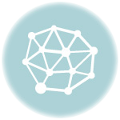Ho preso il sistema con l’obiettivo di intrattenere i bimbi durante i viaggi più lunghi, pensavo che il tutto si intefacciasse con il resto dei controlli dell’auto e che quindi i contenuti multimediali potessero essere gestiti direttamente dal posto di guida ma mi sbagliavo. Inoltre l’utilizzo di connessioni analogiche per audio e video è qualcosa di anacronistico, la qualità è davvero pessima sia per l’audio che viene inviato alle cuffie bluetooth che per il video. Mi chiedo il senso di tali scelte progettuali, ma al di la delle critiche il sistema è così composto ed ho cercato di sfruttarlo per come me l’hanno venduto (a caro prezzo peraltro!). Cercherò di proporre un articolo non troppo tecnico in modo da permettere di rendere realizzabile questo progetto anche a chi non ha troppa dimestichezza con l’elettronica e la programmazione, anche se chiaramente un minimo di impegno dovete mettercelo.
Raspberry
Magari non tutti coloro che leggeranno questo articolo sanno cosa sia un Raspberry, ma per fare una sintesi estrema si tratta di un piccolo computer che sta nel palmo di una mano. L’idea è questa: prendo questo piccolo computerino, ci installo un software in grado di gestire contenuti multimediali e lo interfaccio con tutto il resto del sistema. Diciamocelo, a parole è tutto molto semplice, ma nella pratica le cose sono un pochino più complesse. Per esempio se decidete di scaricare il file immagine che vi allegherò sul blog non dovete far altro che installarlo nel sistema e questo sarà quasi pronto all’uso. Ma io che devo poi aggiornarlo o magari modificare qualche configurazione, devo anche preoccuparmi che lo stesso sistema sia correttamente configurato per collegarsi alla rete di casa ed essere controllabile da li. E poi ci avete pensato a come controllare il sistema nella vostra auto? Certo un modo è quello di usare una piccola tastiera con touchpad portatile ed usare il monitor sul sedile per far partire i vari filmati, ma la qualità del segnale video e la bassa risoluzione rendono la cosa si fattibile ma troppo complessa, anche perchè se i bambini chiedono di cambiare cartone animato dovete fermare l’auto, scendere e pilotare il sistema dai sedili posteriori. Invece ho preferito fare in modo che Raspberry si connetta alla rete WiFi dell’auto così tramite il vostro cellulare potete controllare il sistema tramite un’apposita App che funziona da telecomando.
Qualche dettaglio in più
Di Raspberry ci sono diversi modelli, per questo lavoro vi consiglio però almeno il modello usato da me, ossia il RaspBerry Pi 3 Model B in quanto oltre ad essere tecnicamente più potente il che si traduce con maggior reattività del software e velocità di avvio, possiede i moduli Wifi e Bluetooth non presenti nei modelli precedenti. Ma il Raspberry (RB) da solo non ci basta. Tanto per cominciare ci serve un cavo per connetterlo agli ingressi analogici del sistema in auto. Le nuove versioni del RB non hanno le uscite analogiche separate come nei vecchi modelli ma sono integrate nello stesso jack usato per l’uscita audio, quello per le cuffie per intenderci. Attenzione che il cavo che vi propongo pur essendo specificatamente pensato per questo scopo, nel mio esemplare ha l’uscita video nel connettore rosso anziché quello giallo cosa che mi ha fatto perdere non poco tempo. Poi dobbiamo pensare ad alimentare il sistema. Per farlo dobbiamo usare l’ingresso microUSB e quindi dobbiamo avere un cavo con quel connettore. Ma l’auto non dispone di prese USB nei sedili posteriori per cui vi consiglio di acquistare un adattatore da presa accendi-sigari ad USB. In rete trovate cavi ed adattatori in quantità, io ne ho comprato un modello che praticamente scompare nell’alloggiamento della presa accendisigari e fornisce due prese USB. Vi lascio qui sotto i link diretti per l’acquisto dei vari prodotti. Anche se ne potete trovare quanti volete, vi lascio anche il link di alcuni cavi microUSB in quanto io li ho acquistati e sono di ottima fattura. Cosa manca? Beh, il sistema operativo dovete pur installarlo da qualche parte per cui dovrete avere una microSD dove copiare l’immagine del sistema operativo. A questo punto potreste pensare di prenderne una molto grande per poi metterci anche i contenuti multimediali, ma sinceramente ve ne consiglio una più piccola (almeno 8GB) ad alte prestazioni per il sistema operativo e poi una chiavetta USB dove mettere i vari contenuti, cosa che permette di aggiornarla con un semplice PC senza andare a modificare il contenuto della scheda contenete il sistema operativo vero e proprio, cosa che tra le altre potrebbe portare a risultati disastrosi nelle mani delle persone meno capaci. Per quanto riguarda la chiavetta USB vi sconsiglio quelle super compatte spesse pochi millimetri, io le avevo prese in quanto occupano pochissimo spazio, ma su 3 le ho bruciate tutte e tre per cui ve le sconsiglio caldamente. Prendete qualcosa di più classico anche se più ingombrante, ne guadagnerete in affidabilità. Ultime due cose che potreste voler acquistare sono un case dove alloggiare il RB e i dissipatori in alluminio da porre sui chip per migliorare la dissipazione termica, cosa consigliata visto che andremo ad alloggiare il RB in un ambiente chiuso.
Qui sotto vi lascio i link diretti per gli eventuali acquisti, manca solo la chiavetta USB esterna per l’archiviazione dei files multimediali.
Installare il sistema
E ora? Bene, se avete acquistato tutto l’occorrente, la prima cosa da fare è installare il sistema operativo sulla scheda SD. Quindi dovrete scaricare il file immagine da installare e poi utilizzare un apposito software per fare l’installazione sulla SD. Esistono diversi software, anche in base al sistema operativo che avete (ovviamente dovete possedere un computer), io personalmente utilizzo Win32Disk Imager. Utilizzarlo è quasi banale, ma fate estrema attenzione a quel che fate. Ci sono solo due cose da selezionare, ossia il file con l’immagine del sistema operativo che avete scaricato e il “device” corrispondente alla schedina SD. NON sbagliate quest’ultimo parametro, anche se non vi permette di selezionare gli hard disk di sistema, potete rischiare di selezionare un disco rimovibile diverso da quello su cui volete installare il sistema per cui rischiate di fare un disastro. Comunque sia, una volta selezionata l’unità con la schedina SD e il nome del file prima scaricato, non dovete far altro che premere su Write ed attendere la fine del processo. Semplice vero? A questo punto non dovete far altro che inserire la SD sul vostro RB ed alimentarlo. In auto userete il cavo usb connesso alla presa accendisigari, ricordate però che per avere corrente in quella presa deve essere quantomeno premuto il pulsante di start dell’auto, anche a motore spento, in modo da attivare tutti i sistemi di bordo. Attenzione che invece i monitors sui sedili si accendono solamente a motore acceso il che la ritengo una gran seccatura visto che ogni volta che devo fare l’accoppiamento delle cuffie per i bimbi lo devo fare a motore obbligatoriamente acceso. E attenzione che se per caso vi si spegne il motore, magari per una partenza sbagliata in salita, anche il sistema si spegnerà.
Controllare il sistema
Il controllo del sistema avviene attraverso uno smartphone. Dovete sapere che il sistema preinstallato (da me) nell’immagine di sistema che avete scaricato si chiama XBMC / Kodi, per cui dovete cercare un’app che faccia da telecomando per XBMC. Io uso l’app ufficiale (Kore), ma potete usare quella che più prediligete. Quando avviate RB, questo cerca la rete della vostra C4 Grand Picasso che è configurata in maniera “fissa”, ossia non potete modificarne i parametri di configurazione. Per questo anche RB avrà una configurazione WiFi adatta a quel tipo di rete, potete infatti vedere dal video che vi allego a fine articolo che il mio RB è raggiungibile all’indirizzo 172.31.254.26 sulla porta 8080. Non mi soffermerò ulteriormente su questo aspetto in quanto vi mostro nel video i passaggi necessari. L’importante è impostare l’auto come “host”, ossia sarà lei a tenere la gestione della rete WiFi a cui far connettere i diversi dispositivi. Ad essa si collegheranno sia il telefono che il RB, in questo modo si creerà una rete unica in cui tutti i dispositivi possono “vedersi” fra di loro. Attenzione che l’auto cerca di connettersi a internet attraverso il vostro telefono attraverso la connessione Bluetooth, se però il telefono è collegato alla rete WiFi dell’auto, questo cerca di connettersi alla rete attraverso la connessione Wifi senza riuscirci visto che è la connessione dell’auto che a sua volta cerca di connettersi attraverso al telefono. Anche se non avete capito nulla da questo gioco di parole, il risultato è che entrambi risulteranno offline.
Dopo l’installazione
Dopo aver installato il sistema c’è una cosa da fare che non sono riuscito, almeno per ora, ad automatizzare. Dalla vostra app infatti sarete in grado di vedere i files “locali”, ma non quelli presenti nella chiavetta USB. Perchè ciò sia fattibile, dovete controllare in maniera diretta il sistema e andare ad aggiungere la chiavetta USB come fonte per i files multimediali. In questa fase dovete per forza di cose avere un mouse / tastiera che possono essere collegati alle prese USB o come nel mio caso ho usato una microtastiera con touchpad integrato funzionante tramite onde radio e alimentata con batteria ricaricabile (foto precedente). La procedura è visibile nel video che allego in fondo, mi spiace per la qualità, ma così vi rendete conto dell’effettivo funzionamento del sistema. Avrei potuto utilizzare una sessione remota sul pc e farvi vedere qualcosa di perfetto, ma non sarebbe stato realistico. Ovviamente anche voi potreste usare una sessione remota e starvene comodamente sul PC, ma dovete avere le competenze per farlo, o comunque potrei fare un articolo sull’argomento, ma prima voglio capire quale sia il reale interesse a riguardo visto che suppongo siano in realtà in pochi ad avere questo sistema accessorio in auto. 
Miglioramenti?
Diciamolo subito, il sistema è perfettibile anche se per ora mi accontento. Avrei voluto inviare l’audio via bluetooth all’impianto audio dell’auto, penserete che è un controsenso, ma con i bimbi piccoli mi toglierei la seccatura di fare l’accoppiamento delle cuffie prima della partenza e potrei “sentire” a che punto sono o comprendere se ad esempio c’è qualcosa che non funziona come dovrebbe. Sono anche riuscito a fare l’accoppiamento ma non viene riprodotto nessun suono. Inoltre la qualità dell’audio sarebbe decisamente migliore (quella attuale è davvero molto bassa). Ho provato con successo ad accoppiare una delle cuffie direttamente al Raspberry, ma per farlo occorre accedere all’interfaccia del sistema, inoltre è possibile accoppiare solamente una cuffia alla volta. Lo ammetto, mi secca davvero tanto pensare che il segnale digitale del RB deve essere convertito in analogico, inviato via cavo al sistema dell’auto che lo riconverte in digitale per inviarlo via Bluetooth alle cuffie che al loro volta lo riconvertono in analogico per poterlo “suonare”. Un mucchio di passaggi inutili che tolgono qualità al sistema. Anche l’interfaccia di controllo può essere migliorata, vorrei integrarla direttamente nel pannello di controllo dell’auto, magari sfruttando il sistema “Android Auto”. Ma lasciamo questi spazi di miglioramento per ul futuro, altrimenti poi mi annoio :-). Bene, per ora è tutto, vi lascio al video esplicativo. Se vi interessa l’argomento iscrivetivi al canale youtube e metteteci un bel like, se siete in tanti caricherò il file immagine da scaricare, non lo faccio subito perchè sono quasi 3 GB e con la connessione che ho a casa ci metto alcnii giorni, motivo per cui preferisco farlo solo se effettivamente qualcuno è interessato al sistema.